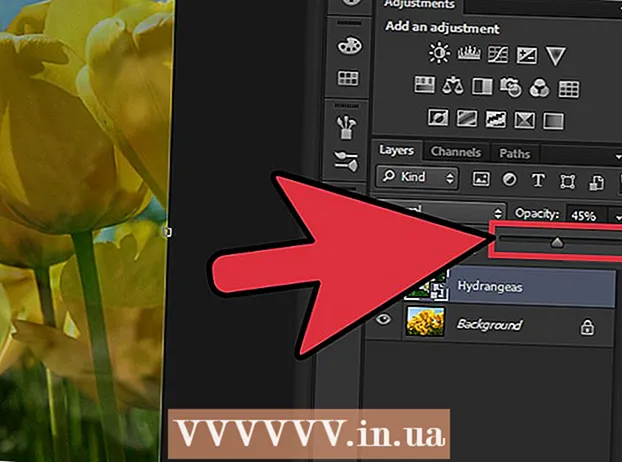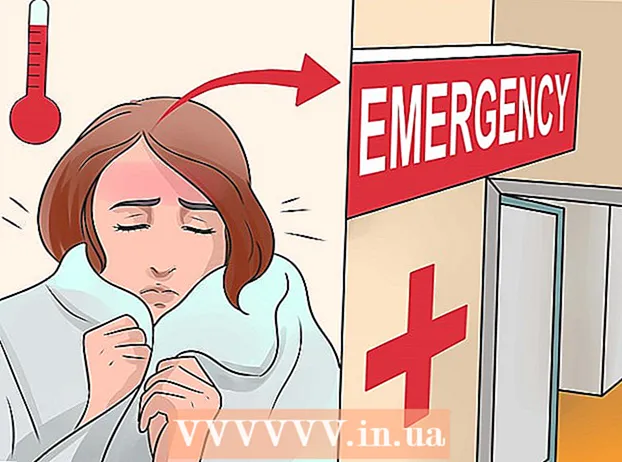Автор:
Clyde Lopez
Дата Створення:
18 Липня 2021
Дата Оновлення:
23 Червень 2024

Зміст
Microsoft Word дозволяє створювати документи різних типів з великим вибором налагоджень. Проте, бувають випадки, коли вам потрібно повторно створити такий же тип документа. Word полегшує це завдання, дозволяючи створювати шаблони ваших документів, які потім потрібно лише трохи відредагувати. Дізнайтеся, як створити шаблон в Microsoft Word 2007.
кроки
 1 Запустіть Microsoft Word 2007.
1 Запустіть Microsoft Word 2007.- Ви можете двічі клацнути на ярлик на робочому столі або знайти його в списку встановлених програм, натиснувши кнопку Пуск.
- Користувачі Mac можуть знайти Word 2007 на панелі швидкого запуску в нижній частині екрана робочого столу.
 2 Відкрийте документ, який буде основою для шаблону.
2 Відкрийте документ, який буде основою для шаблону.- Натисніть на кнопку «Office», в меню виберіть пункт «Відкрити». Двічі клацніть на назву файлу, який необхідно відкрити.
- Якщо ви хочете створити шаблон з пустого документа, натисніть кнопку «Office», виберіть «Новий» і двічі клацніть на значку порожнього документа.
 3 Натисніть кнопку «Office» і наведіть курсор на вкладку «Зберегти як».
3 Натисніть кнопку «Office» і наведіть курсор на вкладку «Зберегти як». 4 З меню, виберіть «Шаблон Word».
4 З меню, виберіть «Шаблон Word».- Запуститься вікно, в якому ви можете вказати назву шаблону, вибрати місце, де він буде збережений, а також змінити тип документа.
- У лівій панелі вікна виберіть «Шаблони» з меню під вкладкою «Вибране».
 5 Назвіть шаблон документа.
5 Назвіть шаблон документа.- Переконайтеся, що у вікні «Зберегти як» під назвою файлу встановлений «Шаблон Word ( * .dotx)».
- Ви також можете вказати сумісність шаблону з більш ранніми версіями Microsoft Word, встановивши відповідний прапорець.
 6 Збережіть шаблон документа, натиснувши на кнопку «Зберегти». Вікно «Зберегти як» закриється.
6 Збережіть шаблон документа, натиснувши на кнопку «Зберегти». Вікно «Зберегти як» закриється.  7 Використовуйте свій шаблон при створенні майбутніх документів.
7 Використовуйте свій шаблон при створенні майбутніх документів.- Натисніть кнопку «Office» в лівій частині спливаючого вікна, виберіть «Шаблони», а потім оберіть шаблон з доступних файлів.
- Збережіть шаблон як звичайний документ Word 2007 у відповідному місці і з унікальним назву.
Поради
- Як правило, швидше і простіше створювати шаблон на основі існуючого файлу, особливо якщо більша частина документа буде дублюватися при використанні в якості шаблону. Тим не менш, не забудьте виділити області в шаблоні, які будуть редагуватися з кожним новим використанням, наприклад, дати й імена.
попередження
- Будьте обережні з відкриттям шаблонів документів, що містять макроси, особливо якщо ви не знаєте, автора цих шаблонів. Документ Word 2007 може передавати комп'ютерні віруси через макроси.